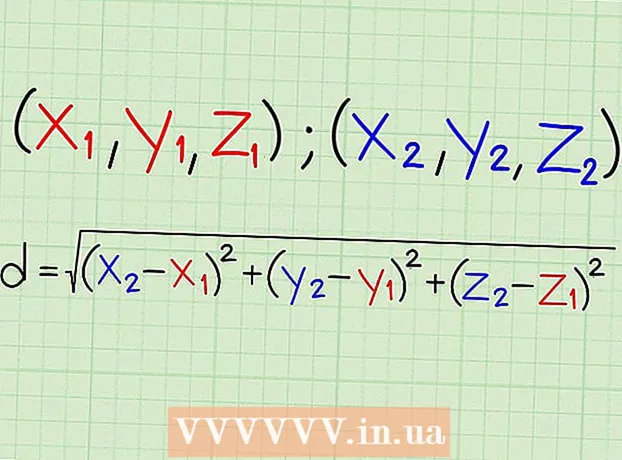Muallif:
John Pratt
Yaratilish Sanasi:
11 Fevral 2021
Yangilanish Sanasi:
24 Iyun 2024

Tarkib
Gohida Microsoft Word-da gorizontal chiziq paydo bo'ladi, bu siz nima qilsangiz ham saqlanib qoladi. Siz uni tanlay olmaysiz, o'chira olmaysiz - hech narsa ishlamayapti. Xavotir olmang, bu virus emas, bu dastur - bu asosan avtomatik ravishda yaratilgan chegara! Sizga ushbu satrdan qanday qutulish kerakligini va kelajakda uning avtomatik ravishda paydo bo'lishiga qanday yo'l qo'ymaslikni ko'rsatamiz. Bu kompyuterda ham, Macintosh-da ham Word-ning barcha so'nggi versiyalari bilan ishlaydi. Ko'proq o'qing!
Qadam bosish
 Kursorni to'g'ridan-to'g'ri chiziq ustiga qo'ying. Siz chiziqni o'zi tanlay olmaysiz, chunki u "aslida yo'q". Bu uchta minus belgini (-), pastki chiziqlarni (_), teng belgilarni (=) yoki yulduzchalarni ( *) yozganda va keyin Enter tugmachasini bosganda avtomatik ravishda hosil bo'ladigan chegara.
Kursorni to'g'ridan-to'g'ri chiziq ustiga qo'ying. Siz chiziqni o'zi tanlay olmaysiz, chunki u "aslida yo'q". Bu uchta minus belgini (-), pastki chiziqlarni (_), teng belgilarni (=) yoki yulduzchalarni ( *) yozganda va keyin Enter tugmachasini bosganda avtomatik ravishda hosil bo'ladigan chegara.  Ustida Formatlash menyu.(Eslatma: Word 2007-da yorliqni ishlatishingiz kerak Sahifa tartibi tanlang va keyin qismni qidiring Sahifa fonida lentadan, so'ngra bosing Sahifa chegaralari. Yorliqqa o'ting Sahifa chegarasi va keyin tanlang Yo'q Yorliq uchun ham xuddi shunday qiling Qirralar.) Tanlang Chegaralar va soyalar ...
Ustida Formatlash menyu.(Eslatma: Word 2007-da yorliqni ishlatishingiz kerak Sahifa tartibi tanlang va keyin qismni qidiring Sahifa fonida lentadan, so'ngra bosing Sahifa chegaralari. Yorliqqa o'ting Sahifa chegarasi va keyin tanlang Yo'q Yorliq uchun ham xuddi shunday qiling Qirralar.) Tanlang Chegaralar va soyalar ... Chegarani belgilang. Ekranni bosing Chegaralar va soyalar "Yo'q" tugmasi. Agar shunday qilsangiz, chiziq yo'qoladi.
Chegarani belgilang. Ekranni bosing Chegaralar va soyalar "Yo'q" tugmasi. Agar shunday qilsangiz, chiziq yo'qoladi. - Agar chegara hali yo'qolmasa, quyidagi bosqichlarni bajaring:
- Qatordan oldin yoki keyin biron bir matnni tanlang.
- Oldingi kabi tanlang Chegaralar va soyalar menyuda Formatlash.
- O'ng pastki qismida, "Ilova:" menyusida "Ushbu bo'lim" tanlangan, keyin "Butun hujjat" ni tanlang yoki agar "Butun hujjat" tanlansa, "Ushbu bo'lim" ni tanlang.
- OK tugmachasini bosing va keyin chiziq yo'qolishi kerak.
- Agar chiziq faqat bitta qismga ko'tarilsa, bu jarayon to'liq yo'qolgunga qadar takrorlang yoki butun hujjatni tanlang va keyin jarayonni takrorlang.
 Diqqat qilish: Word 97 da menyu bo'ladi Avtomatik tuzatish va qutiga aylanadi Qirralar zikr qilingan.
Diqqat qilish: Word 97 da menyu bo'ladi Avtomatik tuzatish va qutiga aylanadi Qirralar zikr qilingan.
Maslahatlar
- Uchta minus belgilar (-), pastki chiziqlar (_), teng belgilar (=) yoki yulduzcha ( *) o'zgarmasligi va chiziqni olib tashlash uchun kiriting. "So'z parametrlari" ga o'ting, "Tekshirish" -ni tanlang va "Avtomatik tuzatish parametrlari" tugmachasini faollashtiring. "Avtomatik formatlash" tugmachasi ostidagi "Chegara chiziqlari" belgisini olib tashlang.
- A bo'lish Word 2007 kiruvchi satrlarni hujjatlashtirish, ba'zilari PAGE qirralari bolmoq:
- Ctrl-A butun hujjatni tanlash uchun
- Uni bosing Sahifa tartibi menyu
- ustiga bosing Sahifa chegaralari (ichida Sahifa fonida lentaning bir qismi)
- Ustiga bosing Sahifa chegarasi yorliq; bosing Yo'q
- Ustiga bosing Qirralar yorliq; bosing Yo'q; bosing OK
- A bo'lish Word 2007 kiruvchi satrlarni hujjatlashtirish, ba'zilari EDGES BO'LIMI bolmoq:
- Muammoli qismlarni tanlang (yoki Ctrl-A hujjatning barcha bo'limlarini tanlash uchun)
- Uni bosing Boshlang menyu
- Uni bosing Paragraf undagi lenta qismi Qirralar bo'limning pastki o'ng burchagidagi belgi (to'rtburchak, to'rtta oynaga bo'lingan)
- Uchta minus belgilar (-), pastki chiziqlar (_), teng belgilar (=) yoki yulduzcha ( *) o'zgarmasligi va chiziqni olib tashlash uchun kiriting.
- Ustiga bosing Idora tugma (yuqori chap burchakdagi 4 rangli MS Office logotipi)
- Tugmani bosing So'z variantlari (Pastki qismida)
- ustiga bosing Tekshiring
- Tugmani bosing Avtomatik tuzatish parametrlari ...
- Yorliqni bosing Siz kiritayotganda avtomatik formatlash
- Qutidagi belgini olib tashlang Yon chiziqlar qismida Yozish paytida murojaat qiling
- Ikki marta bosing OK